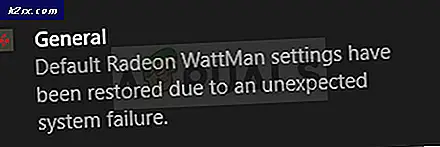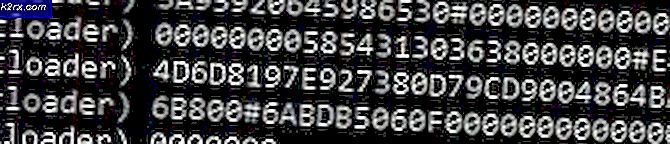Cara Menyimpan Kolom Excel Tertentu atau Dipilih sebagai File .csv
Di Microsoft Excel, pengguna dapat mengekspor data ke file .csv. Ini adalah format file sederhana yang digunakan untuk menyimpan spreadsheet dan basis data, dan yang dapat dibuka dalam banyak sistem dan program operasi. Format file sederhana ini memisahkan nilai-nilai dengan koma (maka nilai -nilai yang dipisahkan koma ).
Saat membuat .csv di Microsoft Excel, pengguna mungkin ingin memilih hanya data dari kolom tertentu. Satu poster superuser.com menjelaskan:
Saya ingin mengekspor sejumlah kolom tertentu dari excel ke dalam file .csv. Saya memiliki sekitar 10 kolom seperti lname, fname, telepon, alamat, email, dan sebagainya. Apa yang harus saya lakukan untuk mengekspor hanya kolom tertentu seperti lnam, email, dan sebagainya?
Anda dapat memilih satu-satunya kolom yang ingin Anda ekspor dan membuat file .csv dari mereka, menggunakan metode berikut.
Metode 1: Buat Buku Kerja Baru
Metode paling sederhana untuk membuat file .csv Anda adalah memulai dengan memilih kolom pertama yang ingin Anda ekspor. Anda dapat melakukan ini dengan menekan huruf yang mewakili kolom di bagian atas halaman. Jadi misalnya, jika pengguna berniat untuk mengekspor kolom F, G, dan L, mereka harus mulai dengan mengklik kolom F di bagian atas.
Pengguna kemudian harus menekan tombol Ctrl di keyboard, dan pilih G dan L. Ini memungkinkan Anda untuk memilih beberapa kolom. Anda akan melihat penyorot muncul di setiap kolom data. Kemudian, tekan Ctrl dan C lalu tekan Ctrl dan N.
TIP PRO: Jika masalahnya ada pada komputer Anda atau laptop / notebook, Anda harus mencoba menggunakan Perangkat Lunak Reimage Plus yang dapat memindai repositori dan mengganti file yang rusak dan hilang. Ini berfungsi dalam banyak kasus, di mana masalah ini berasal karena sistem yang rusak. Anda dapat mengunduh Reimage Plus dengan Mengklik di SiniPerintah keyboard pertama akan menyalin semua kolom yang telah Anda sorot, dan perintah kedua akan membuka buku kerja baru. Setelah buku kerja baru telah dibuka. Tekan sel apa pun di dalam sheet lalu tekan Ctrl dan V, yang akan menempel data yang Anda salin dari wookbook pertama.
Kemudian, tekan Ctrl dan S di keyboard Anda dan di bidang di bagian bawah jendela yang terbuka, pilih nama untuk file Anda di kotak dialog yang berlabel Nama file . Di bawah kotak dialog nama, ada kotak bertuliskan Save as type. Klik menu tarik-turun ini dan pilih .csv. Lalu tekan Simpan.
Metode 2: Gunakan CSV Ekspor VBA
- Klik (di sini ) dan unduh VBA
- Dan instal. Kemudian muat formulir dengan menekan CTRL + SHIFT + C secara bersamaan
- Kemudian sorot rentang yang ingin Anda ekspor
- Kemudian pilih folder tempat Anda ingin ekspor disimpan sebagai CSV
- Nama file, format dan tentukan seperator.
- Dan Klik Ekspor.
TIP PRO: Jika masalahnya ada pada komputer Anda atau laptop / notebook, Anda harus mencoba menggunakan Perangkat Lunak Reimage Plus yang dapat memindai repositori dan mengganti file yang rusak dan hilang. Ini berfungsi dalam banyak kasus, di mana masalah ini berasal karena sistem yang rusak. Anda dapat mengunduh Reimage Plus dengan Mengklik di Sini